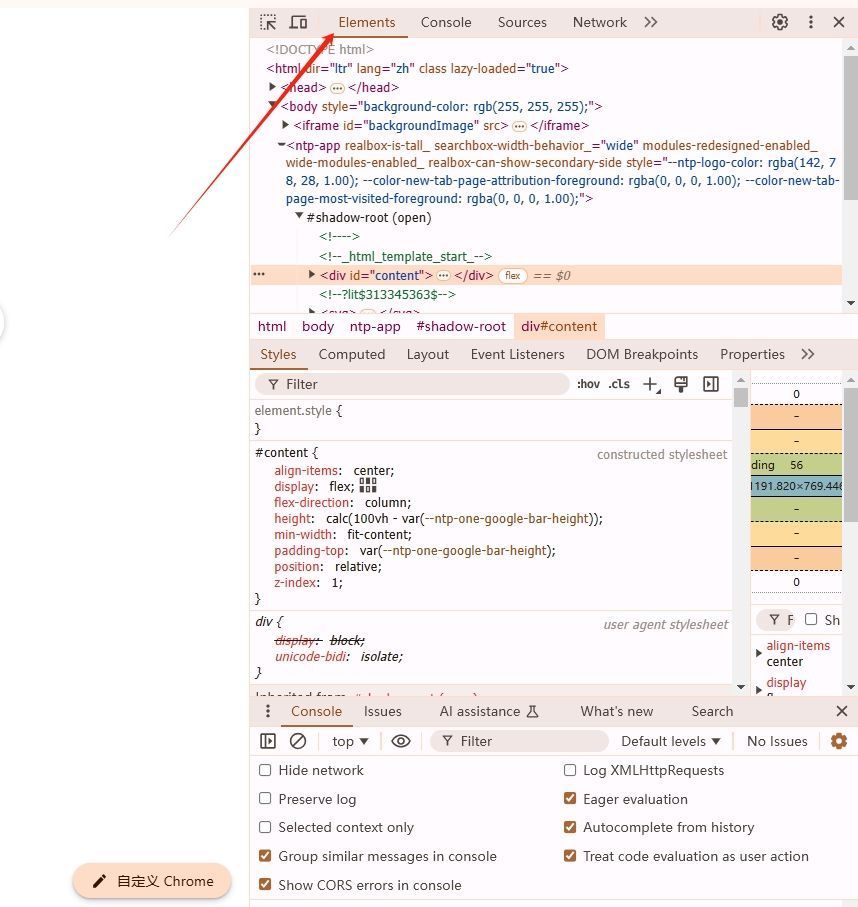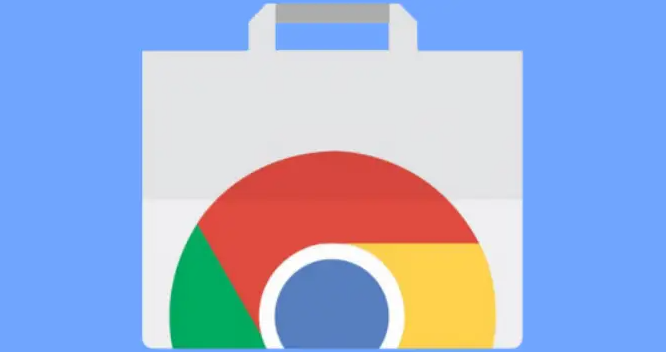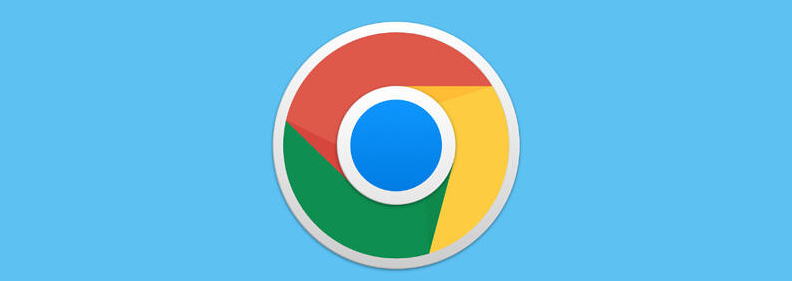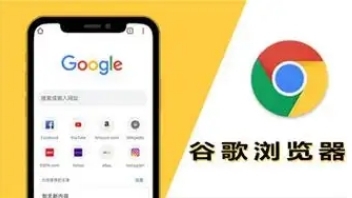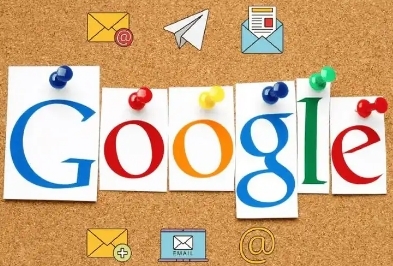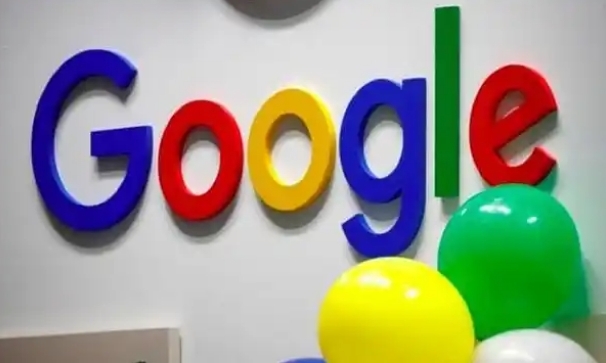教程详情
本文介绍的是Chrome浏览器禁用网页自动广告教程,将从使用Chrome内置的广告拦截功能、安装广告拦截扩展程序、使用第三方软件等几个方面进行介绍。

一、使用Chrome内置的广告拦截功能
1.打开Chrome浏览器:确保你已经安装了最新版本的Chrome浏览器。如果不确定,请先更新浏览器。
2.进入设置菜单:点击右上角的三个点菜单图标,然后选择“设置”。
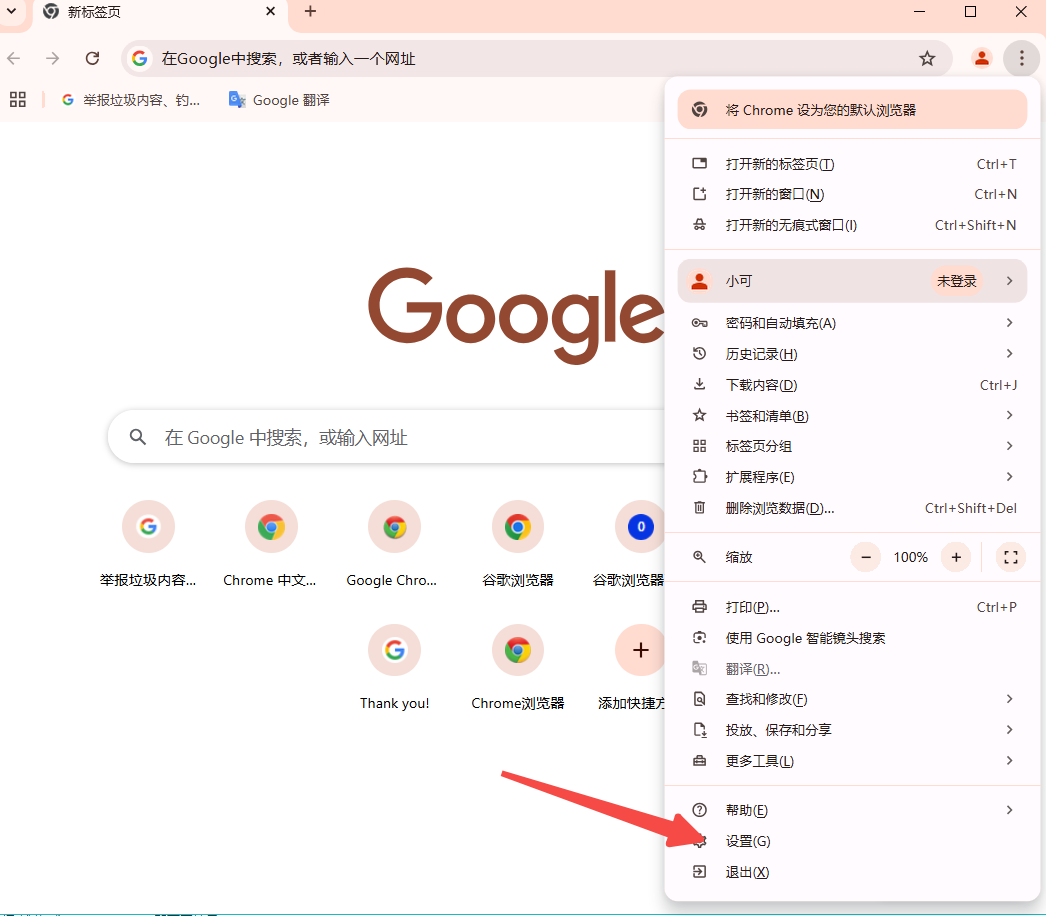
3.启用广告拦截:在设置页面中向下滚动,找到“隐私与安全”部分,点击“网站设置”。在网站设置页面中,找到“弹出式窗口和重定向”选项,并将其设置为“阻止”。
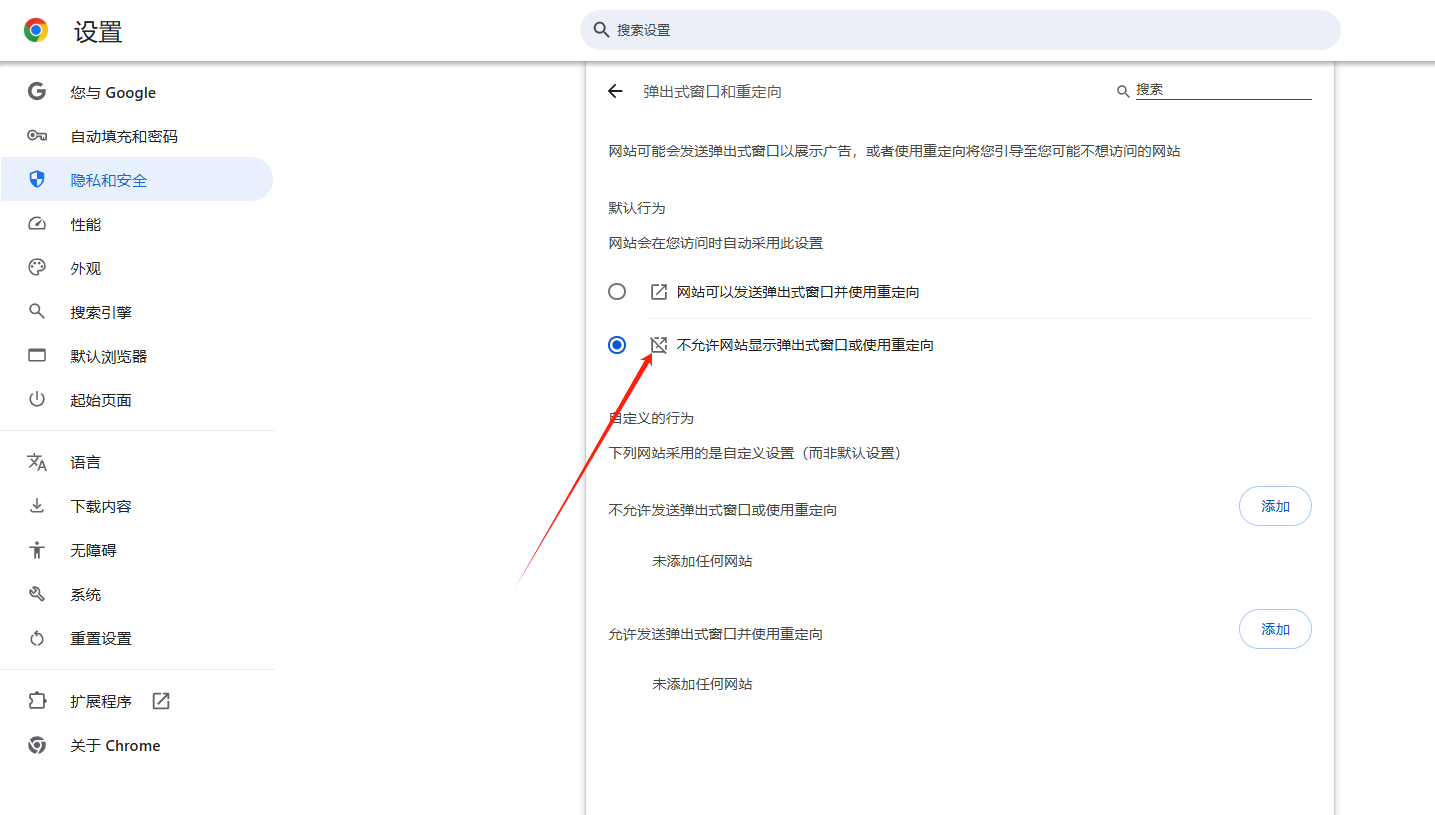
二、安装广告拦截扩展程序
1.访问Chrome网上应用店:在地址栏输入chrome://extensions/并按回车键,打开Chrome网上应用店。
2.搜索广告拦截扩展:在搜索框中输入“广告拦截”,你会看到许多可用的扩展,如AdBlock或uBlockOrigin。选择一个你喜欢的扩展并点击“添加到Chrome”。
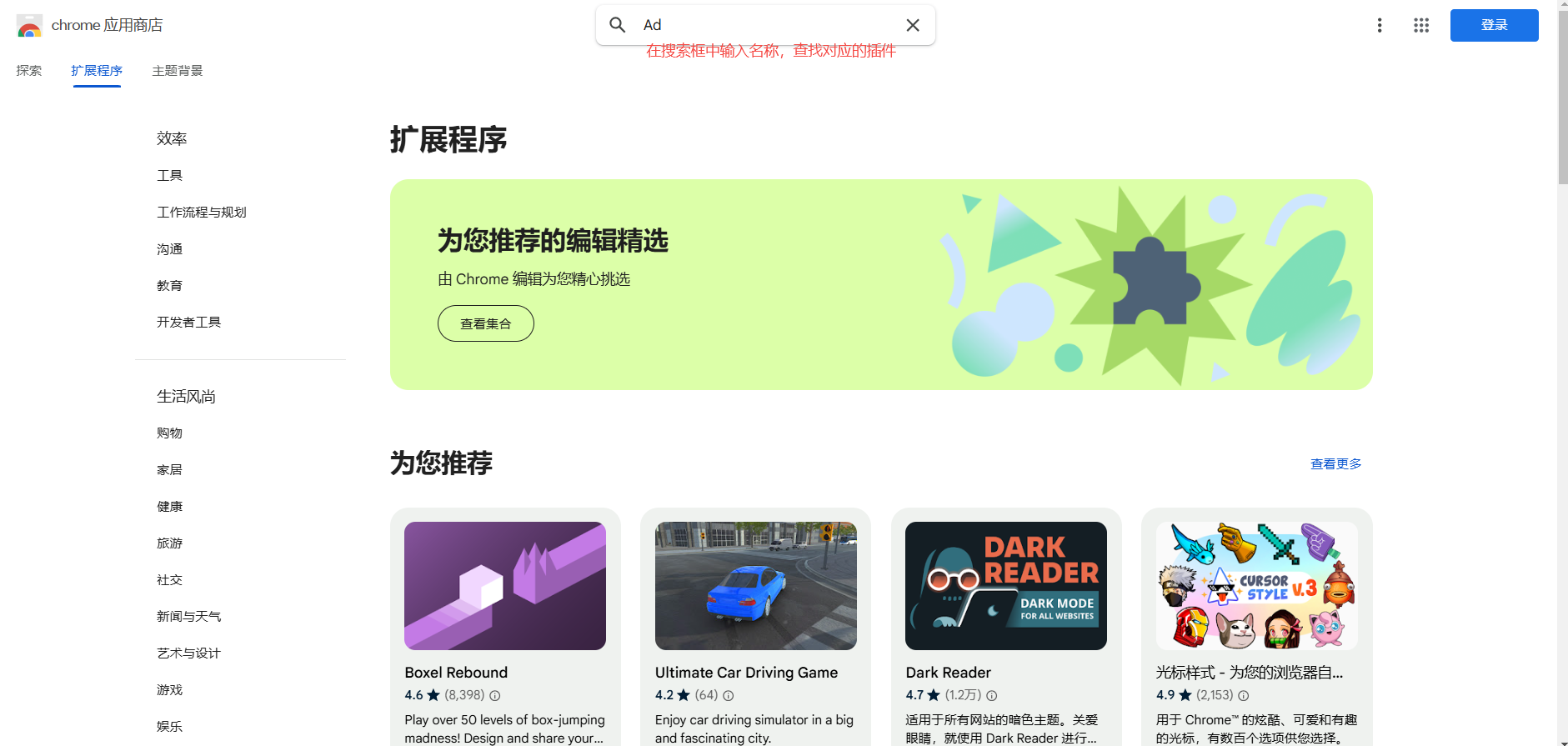
3.配置扩展:安装完成后,你可以根据需要配置扩展的设置,以进一步定制广告拦截规则。
三、使用第三方软件
如果你希望更全面的控制,可以考虑使用第三方广告拦截软件,如AdGuard或Ghostery。这些软件通常提供更高级的功能和更广泛的兼容性。
1.AdGuard:
-下载和安装:访问AdGuard官网,根据你的操作系统下载并安装适合的版本。
-配置和使用:安装完成后,启动AdGuard并按照屏幕上的指示进行设置。你可以选择阻止所有广告或仅阻止特定类型的广告。
2.Ghostery:
-下载和安装:访问Ghostery官网,下载并安装适用于你的浏览器的扩展。
-配置和使用:安装完成后,点击浏览器工具栏中的Ghostery图标,选择“Options”来配置你的隐私设置和广告拦截规则。
四、手动屏蔽广告元素
对于一些特定的广告元素(如弹窗、浮动广告等),你可以使用Chrome的开发者工具进行手动屏蔽。按下F12键打开开发者工具,在Elements标签页中找到广告元素并右键选择“Hideelement”即可将其隐藏。